Comment faire une sauvegarde de votre téléphone Android pour le nuage
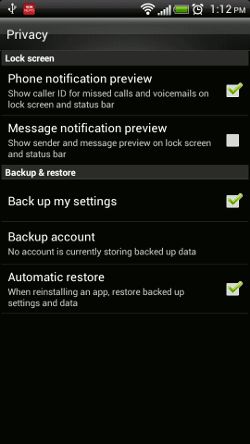
Comme vous avez pu entendre 31 Mars était la Journée mondiale de sauvegarde. Geeks à travers l'Internet partageaient pointeurs sur veillant à ce que les données importantes de votre ordinateur ne se perdent pas dans un malheureux accident et nous avons ici à l'Autorité Android aimeraient partager quelques méthodes à vous assurer que votre information de téléphone ne passe pas dans la poussière .
Il existe des méthodes pour stocker vos données importantes localement qui est, sur le disque dur de votre ordinateur. (Si vous voulez faire des sauvegardes locales, consultez notre guide comment faire des sauvegardes locales des données de votre portable.) Mais, certains utilisateurs aimeraient le confort que le nuage leur donne. Il est en cours de préparation, au deuxième niveau. Vous ne devrez pas vous soucier de votre téléphone, et vous ne serez certainement pas besoin de vous soucier de votre ordinateur. En outre, les sauvegardes basées sur le cloud vous permettent d'accéder à vos données par le biais de nombreux autres appareils où que vous soyez.
Les informations stockées dans le nuage signifie également que vous ne serez pas besoin de compter sur les fils pour obtenir cette information en arrière sur votre appareil Android. Il suffit de se connecter à Internet, se connecter à votre serveur cloud de choix, et amener ces données dans votre téléphone. Lisez la suite pour savoir comment faire une sauvegarde de votre téléphone Android pour le nuage.
Sauvegarde à votre compte Google
L'un des principaux avantages d'Android est que vous pouvez connecter votre téléphone à votre compte Google. Cela signifie que vous ne devez pas vous soucier de laisser vos favoris dans votre ordinateur ou votre téléphone et d'avoir à aller sans eux. La liaison de Google sur votre appareil assure que toutes vos données sont consolidées et facile pour vous d'accéder. Il est de cette même connexion qui le rend facile pour sauvegarder les données de votre téléphone avec les paramètres intégrés de votre téléphone.
Si vous souhaitez conserver vos contacts, les paramètres du système, des applications et des données, le calendrier d'email sur votre compte Google, il suffit d'aller Paramètres> Confidentialité sur votre téléphone. Cochez les cases pour "sauvegarder mes paramètres» et «restauration automatique." Assurez-vous que sous Compte de sauvegarde vous spécifiez le compte Google que vous souhaitez les données de sauvegarde pour.
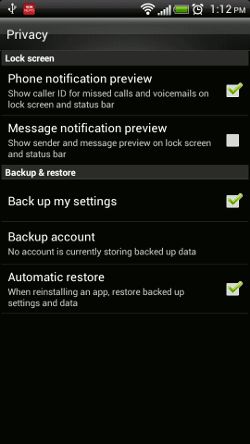
Ensuite, allez dans Paramètres> Compte Sync, tapez sur le compte Google que vous souhaitez synchroniser, et de vérifier toutes les options disponibles. De cette façon, vos données seront stockées dans votre compte-facile d'accès Google.
Photos
Pour ceux d'entre vous avec les appareils fonctionnant sous Android 2.2 et supérieur, service Instant Upload de Google vous permet de télécharger des photos et vidéos automatiquement. Activer Instant Upload et toute photo ou vidéo que vous prenez sont automatiquement téléchargées vers un album privé sur Google+ appelé à partir du téléphone. Ne vous inquiétez pas, ils sont visibles que pour vous jusqu'à ce que vous choisissez de les partager. Tirée de l'album Google+, vous pouvez les partager facilement sur votre téléphone ou sur le web.
Lorsque vous vous inscrivez en premier, vous êtes invité à activer ou désactiver Instant Upload. Au cas où vous ne pouviez pas activer Instant Upload, vous pouvez facilement l'activer à partir Menu> Paramètres.
Si vous souhaitez télécharger vos images vers des sites tiers, vous pouvez télécharger Photobucket mobile pour télécharger automatiquement les photos récemment prises à votre compte Photobucket. Vous pouvez également utiliser Flickr Companion et Picasa outil, deux applications gratuites qui permettent ajout de mobile, mais ne le font pas automatiquement.
Applications Android pour les sauvegardes
inDefend Sauvegarde mobile
Vous vous souvenez peut cette application à partir de quand nous avons écrit à propos la sauvegarde de données de votre téléphone vers le cloud avec inDefend Sauvegarde mobile. L'article lui-même a des informations plus détaillées, mais en bref, inDefend mobile Backup est une application qui vous permet de sauvegarder facilement vos informations, telles que vos contacts, les journaux d'appels, les messages texte et votre calendrier, vers le cloud. Restaurer à distance à partir du nuage est également possible. Vous aurez besoin de créer un compte inDefend mobile de sauvegarde pour accéder à vos fonctionnalités de sauvegarde inDefend mobiles et le contenu de nuage.

inDefend Sauvegarde mobile est disponible gratuitement sur le Play Store de Google.
SMS Backup +
Si vous avez d'importants messages texte et vous ne voulez pas perdre un temps précieux à les écrire, il ya SMS Backup +. Cette application gratuite envoie automatiquement vos discussions SMS à Gmail et les stocke sous le label «SMS». Non seulement cela, SMS Backup + sauvegarde également les MMS et appeler les entrées du journal. SMS Backup + vous permet également de restaurer SMS et appelez les entrées du journal sur votre téléphone, mais malheureusement, la restauration MMS sur votre téléphone est pas encore possible à ce moment. Futures mises à jour peuvent résoudre ce problème.
Vous pouvez télécharger SMS Backup + du Play Store de Google.
Sandisk Memory Zone
Sandisk Memory Zone vous permet de sauvegarder des fichiers et des applications à partir de la carte SD de votre téléphone à un fournisseur de stockage en nuage. Cette application gratuite du fabricant de renommée mondiale de cartes de mémoire flash sauvegarde et de restauration peuvent pour des services pris en charge suivants: Box, Dropbox, Google Docs, Picasa, SugarSync, et Facebook.
Vous pouvez même programmer vos sauvegardes et de personnaliser complètement un plan de sauvegarde à votre goût. Une fois que vous avez installé l'application, il va scanner votre carte SD et la mémoire interne de votre appareil la première fois que vous l'exécutez. Vous serez en mesure de choisir un fournisseur de stockage en nuage où vous souhaitez sauvegarder vos données. Sandisk Memory Zone vous demandera le calendrier de la fréquence de votre sauvegarde, si vous souhaitez qu'il soit sauvegardé "cette fois" ou "tous les jours."
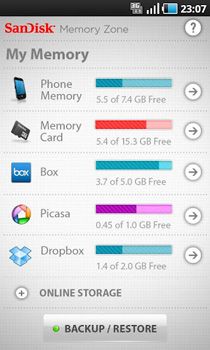
Sandisk Memory Zone est disponible gratuitement sur le Play Store de Google.
Il n'y a pas de pénurie de moyens de sauvegarde de vos fichiers et certainement pas d'excuses. Veillez à sauvegarder vos données de votre téléphone avant que quelque chose de malheureux arrive à votre appareil Android. Il ne vous prendra que quelques minutes de votre temps, mais va certainement vous épargner le chagrin que les données irrécupérables seront causer.
Si, pour une raison quelconque, vous préférez sauvegardes locales sur les sauvegardes basées sur le cloud, consultez notre post sur comment faire des sauvegardes locales des données de votre portable Android.
Quelles méthodes utilisez-vous pour sauvegarder vos données importantes sur les services de stockage en ligne?




![[Télécharger APK] QuickPic 4,0 Sorties Beta, n'a toujours Material-Inspiré Colorful Thèmes, Nuage de sauvegarde, et plus Fun Stuff [Télécharger APK] QuickPic 4,0 Sorties Beta, n'a toujours Material-Inspiré Colorful Thèmes, Nuage de sauvegarde, et plus Fun Stuff](https://androidfran.ru/uploads/blockpro/65x50/2015-11/65x50_crop_[apk-download-quickpic-4-0-exits-beta-still-has_1.jpg)
![[Télécharger APK] Titanium sauvegarde à jour Pour v7.0.0 avec une meilleure Lollipop Et Soutien CM12 [Télécharger APK] Titanium sauvegarde à jour Pour v7.0.0 avec une meilleure Lollipop Et Soutien CM12](/tema/androidfran/blockpro/noimage.png)
